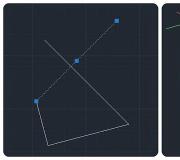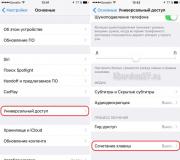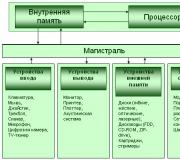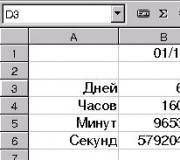Cách tự tạo ứng dụng cho iOS: hướng dẫn từng bước. Cách tự tạo ứng dụng iPhone
01.08.2017 16:02:00
Số lượng ứng dụng dành cho Android đang tăng lên nhanh chóng. Hiện tại, cơ sở dữ liệu của cửa hàng kỹ thuật số Google Play có khoảng 2,5 triệu tiện ích cho tất cả các dịp. Không có gì ngạc nhiên khi nhiều người dùng quan tâm đến việc phát triển các ứng dụng Android khó như thế nào và liệu có thể tự tạo một chương trình đơn giản hay không.
Trả lời câu hỏi đầu tiên, chúng ta hãy nói rằng sự phức tạp của việc phát triển các tiện ích di động phụ thuộc vào kiến thức và kỹ năng của người dùng. Ví dụ, nếu bạn có ít kinh nghiệm lập trình trong Java, viết một ứng dụng nhỏ sẽ trở thành một nhiệm vụ hoàn toàn có thể làm được. Trong trường hợp tương tự, bạn có thể “bơm” kiến thức của mình bằng cách nghiên cứu thêm một số ngôn ngữ phổ biến hơn để tạo ứng dụng, như Kotlin hoặc Python.
Nhân tiện, để thành thạo một ngôn ngữ lập trình, không nhất thiết phải đăng ký các khóa học đặc biệt. Bạn có thể tự học Java tương tự với sự trợ giúp của các hướng dẫn, cũng như các video hướng dẫn trên YouTube.

Nếu người dùng chưa từng gặp thế giới lập trình trước đây nhưng thực sự muốn tạo ứng dụng của riêng mình, chúng tôi khuyên bạn nên đọc bài viết “Cách tự tạo trang web hoặc ứng dụng miễn phí trên Android”. Ở đây chúng tôi đã mô tả chi tiết các dịch vụ và chương trình phổ biến và dễ tiếp cận nhất, bao gồm cả điện thoại thông minh, sẽ giúp người dùng tạo tiện ích Android từ các mẫu tạo sẵn hoặc biến toàn bộ trang web thành một ứng dụng.
Bài viết này chủ yếu dành cho những người có hiểu biết tối thiểu về lập trình Android. Chúng tôi sẽ trình bày các chương trình phát triển ứng dụng cho Android và nói về các công cụ chính để phát triển các tiện ích di động. Trước khi tạo một applet, bạn cần nắm vững các nguyên tắc cơ bản của các ngôn ngữ lập trình phổ biến:
- Python
- Kotlin
- C / C ++
Các nhóm công cụ phát triển chính
Các công cụ mà các ứng dụng Android được tạo có thể được chia thành hai nhóm lớn:
- Các chương trình được cài đặt trên PC
- Dịch vụ "đám mây" với quyền truy cập đóng
Sự khác biệt chính giữa hai nhóm là để làm việc trong các chương trình trên PC, điều quan trọng là phải hiểu môi trường phát triển tiện ích, biết cách bao gồm các thư viện, hiểu cấu trúc của khung, v.v. Đến lượt nó, "dịch vụ đám mây" không chỉ cung cấp khuôn khổ của ứng dụng mà còn cung cấp một tập hợp các mẫu có thể được kết nối như một phương thức khởi tạo, và nếu có cơ hội, hãy thêm các lệnh của riêng bạn vào mã tiện ích.
Trong số các chương trình dành cho máy tính cá nhân, Android Studio được coi là phổ biến nhất và giá cả phải chăng. Đây là IDE chính thức do Google phát hành trong miền công cộng. Chương trình được tải xuống từ bên ngoài, trong đó cũng có hướng dẫn chi tiết để sử dụng phần mềm. Android Studio bao gồm tất cả các công cụ dành cho nhà phát triển Android cần thiết mà bạn sẽ cần để tạo ứng dụng.
Sau khi bạn đã tải xuống và cài đặt chương trình, bạn có thể bắt đầu tạo ứng dụng của mình.
Bước 1. Nhấp vào dòng Bắt đầu một dự án Android Studio mới

Bước 2. Chọn tên của ứng dụng và chỉ định thư mục lưu trữ các dự án.

Bước 3. Chọn hệ số hình thức thiết bị và phiên bản hệ điều hành.
Ở đây bạn cần xác định ứng dụng sẽ chạy trên thiết bị nào. Theo mặc định, đây là điện thoại thông minh và máy tính bảng, mặc dù Android Studio cho phép bạn tạo phần mềm cho đồng hồ thông minh, hộp giải mã tín hiệu và máy tính tích hợp trong ô tô. Bạn cũng cần chỉ định phiên bản tối thiểu của SDK, bộ công cụ phát triển ứng dụng. Tốt hơn là nên chọn phiên bản dành cho Android 2.3 - trong trường hợp này, ứng dụng sẽ chạy ngay cả trên điện thoại thông minh cũ.

Bước 4. Chọn một mẫu cho một ứng dụng mới. Giữ nguyên tên mẫu.

Bây giờ hãy nhấp vào nút Tiếp theo và đợi Android Studio tạo dự án. Sau đó, bạn có thể bắt đầu phát triển ứng dụng: kết nối các thư viện Java, tạo và chỉnh sửa mã, tạo vỏ sản phẩm phần mềm và điền vào nó với nội dung.

Ngoài các chương trình máy tính để bàn để tạo ứng dụng, các công cụ phát triển Android được cung cấp thông qua các nền tảng ảo đặc biệt. Trong trường hợp này, người dùng được cung cấp một nền tảng phần mềm, hoặc khuôn khổ, nền tảng này sẽ trở thành khuôn khổ của dự án trong tương lai. Chúng tôi lưu ý ngay rằng việc tạo ra các tiện ích sử dụng các dịch vụ như vậy không hoàn toàn miễn phí và cần phải có một số đầu tư. Giá phụ thuộc vào chức năng sẽ có trong ứng dụng.
Có hàng chục, nếu không phải hàng trăm, các dịch vụ của nhà phát triển trên Web. Chúng tôi sẽ tập trung vào phổ biến nhất và giá cả phải chăng.
Nền tảng "đám mây" để tạo ứng dụng. Nền tảng này không yêu cầu bất kỳ cài đặt bổ sung nào - chỉ cần truy cập trang, đăng ký và bắt đầu. Phiên bản miễn phí có thể được sử dụng trong tối đa 14 ngày. Lúc này, dịch vụ sẽ cho phép bạn tạo một ứng dụng có dung lượng lên đến 50 MB. Tiếp theo, bạn cần phải trả từ 60 đến 135 đô la để truy cập một tập hợp các giao diện lập trình (API) được tạo sẵn, số lượng giao diện này được xác định theo giá.

Một dịch vụ để phát triển các ứng dụng không yêu cầu đào sâu vào mã. Mặt khác, người dùng mong muốn có một ý tưởng tối thiểu về những nguyên tắc trực quan và chức năng nào được sử dụng để tạo ra các tiện ích di động. Goodbarber là một bộ mẫu, bảng phối màu, phông chữ và biểu tượng phong phú để tạo ứng dụng dành cho thiết bị di động.
Người dùng chỉ cần chọn một chủ đề cho ứng dụng của họ, chẳng hạn như giải trí, kinh doanh, giáo dục, v.v. Sau đó, trên màn hình của dịch vụ, bạn có thể tùy chỉnh chi tiết tiện ích trong tương lai. Nếu người dùng có kỹ năng lập trình, thậm chí có thể tinh chỉnh nhiều hơn trong các phần tử riêng lẻ của ứng dụng, chẳng hạn như trong tiêu đề hoặc các liên kết.
Giá của vấn đề là từ 24 đến 200 đô la mỗi tháng.
Dịch vụ này cũng có phiên bản di động. Một cấu trúc như vậy có thể dễ dàng chạy trên một điện thoại thông minh mạnh mẽ và hiệu quả của công ty Fly của Anh.

Dịch vụ trực tuyến để tạo ứng dụng Android. Nền tảng này không yêu cầu người dùng phải biết các ngôn ngữ lập trình, nhưng nó cung cấp một ý tưởng rất rõ ràng về những yếu tố mà một applet dành cho thiết bị di động được tạo thành. Vì vậy, sau khi làm việc với hàm tạo này, sau một thời gian, bạn có thể làm chủ độc lập các công cụ để phát triển ứng dụng.

Appmakr là dịch vụ có chính sách giá hợp lý nhất. Chi phí làm việc trong nhà thiết kế dao động từ 2 đến 39 đô la mỗi tháng. Người dùng có cơ hội cập nhật không giới hạn ứng dụng của mình. Bạn có thể thêm ảnh, video, bản đồ, mã luồng trực tiếp, lịch, cửa hàng, v.v.
Bạn đã thử tự tạo một ứng dụng Android thông qua một dịch vụ web hoặc một chương trình đặc biệt chưa? Hãy cho chúng tôi biết về kinh nghiệm của bạn trong các bình luận cho bài viết này.
Bạn có ý tưởng tạo một ứng dụng di động, nhưng nghi ngờ liệu bạn có đủ kiến thức và kỹ năng để tạo ra nó hay không? Ngay cả khi bạn không hiểu gì về cách tạo ứng dụng di động, bạn vẫn có thể tạo nó và thậm chí kiếm tiền từ nó.
Ý tưởng
Công việc tạo ứng dụng bắt đầu từ một ý tưởng. Trước tiên, hãy nghĩ xem bạn muốn tạo ứng dụng cho ai. Ví dụ: nếu bạn sống ở một thành phố lớn, nơi có rất nhiều khách du lịch, thì bạn có thể cân nhắc tạo một ứng dụng cho họ. Có rất nhiều lựa chọn.
Ngoài ra, hãy nghĩ về sở thích và đam mê của bạn. Giả sử bạn đi du lịch rất nhiều nơi và muốn đến thăm các câu lạc bộ nổi tiếng nhất trên thế giới. Bạn đã lập một danh sách các địa điểm yêu thích của mình. Tại sao không biến cơ sở dữ liệu này thành một ứng dụng du lịch?
Nhiều ứng dụng nổi tiếng không tập trung vào các sở thích đặc biệt, nhưng chúng luôn nằm trong top 3 xếp hạng - đó là các trò chơi. Bạn có thể đã tải xuống điện thoại thông minh của mình - Temple Run, Minecraft. Các ứng dụng trò chơi có xu hướng kiếm được nhiều tiền hơn vì người dùng sẵn sàng trả tiền hơn cho chúng, đặc biệt nếu chúng rất phổ biến với bạn bè của bạn.
Đừng nản lòng nếu bạn tìm thấy thứ gì đó tương tự với ý tưởng của mình trong khi tìm kiếm trên App Store. Học cách suy nghĩ bên ngoài. Ví dụ: có một số ứng dụng cung cấp thông tin và bản đồ về tất cả các điểm du lịch nổi tiếng nhất ở Moscow. Nhưng có một ứng dụng cung cấp thông tin về những địa điểm bất thường trong thành phố mà không phải ai cũng biết.
Cố gắng đưa ra một ý tưởng mà sẽ có ít đối thủ cạnh tranh. Nhưng nếu bạn quyết tâm biến ý tưởng của mình thành một ứng dụng bất chấp sự cạnh tranh, hãy xem xét các đối thủ cạnh tranh và cố gắng tìm ra những gì bạn có thể làm để làm cho ứng dụng của mình tốt hơn của họ.
Dưới đây là một số điểm quan trọng cần ghi nhớ khi bạn đang suy nghĩ về ứng dụng của mình:
Tùy chọn kiếm tiền
Trước khi bắt đầu phát triển một ứng dụng, bạn cần phải quyết định xem mình sẽ kiếm được tiền từ nó như thế nào. Có một số cách chính để kiếm tiền từ các ứng dụng:
- Ứng dụng miễn phí. Thường được sử dụng bởi các công ty lớn và ứng dụng này giúp bán sản phẩm hoặc dịch vụ của họ.
- Ứng dụng miễn phí có quảng cáo. Được sử dụng trong các ứng dụng phổ biến tương tác tích cực với người dùng
- Ứng dụng trả phí. Loại kiếm tiền phổ biến nhất và có lợi nhất. Đối với mỗi lần bán ứng dụng của bạn, Apple sẽ thu 30% hoa hồng.
- Lite và Pro. Ứng dụng Lite miễn phí nhưng với các tính năng hạn chế. Mua Pro bạn mở khóa tất cả các chức năng
- Mua hàng trong ứng dụng - bạn có thể bán các tính năng mới hoặc cấp độ trò chơi mới trực tiếp từ ứng dụng
Sự phát triển
Bây giờ bạn có một ý tưởng. Được rồi, đó là một nửa trận chiến! Nhưng bây giờ thì sao? Chúng tôi cho rằng bạn, giống như hầu hết mọi người, không có kinh nghiệm lập trình. Và nó thật tuyệt vời! Có rất nhiều lựa chọn.

Nếu bạn muốn đi con đường dễ dàng nhưng tốn kém hơn, hãy xem các trang web của nhà phát triển ứng dụng dành cho thiết bị di động. Trang AppBooker cho phép bạn nhập nền tảng, quốc gia, ngân sách mong muốn và sau đó nó sẽ trả về danh sách các nhà phát triển đáp ứng nhu cầu của bạn. Bằng cách chọn một nhà phát triển, bạn có thể xem danh sách các khách hàng của họ và các loại ứng dụng mà họ chuyên về.
Danh sách các nhà phát triển trong nước tốt có thể được tìm thấy tại đây - ratingruneta.
Một tùy chọn khác để tìm nhà phát triển là liên hệ với các sàn giao dịch tương tác. Nó thậm chí có thể rẻ hơn, nhưng rủi ro hơn, vì bạn có thể bắt gặp một nhân viên vô đạo đức.
Dưới đây là một số câu hỏi để hỏi nhà phát triển tương lai của bạn:
Chi phí cho công việc của họ?
Họ đã làm việc cho ai trong quá khứ?
Các ứng dụng của họ có thành công không?
Tôi sẽ có toàn quyền đối với ứng dụng?
Họ có kinh nghiệm và kiến thức để biến ý tưởng của bạn thành hiện thực không?
Họ có thể tạo ứng dụng cho những nền tảng nào (IOS, Android, v.v.)?
Chi phí phát triển
Như họ nói, để kiếm được tiền, trước tiên bạn phải tiêu nó. Điều này không hoàn toàn đúng khi nói đến các ứng dụng di động, nhưng chúng tôi sẽ quay lại vấn đề này bên dưới. Trong khi chờ đợi, giả sử rằng bạn quyết định đặt hàng ứng dụng từ một nhà phát triển.
Tùy thuộc vào loại ứng dụng bạn muốn thực hiện, giá có thể dao động từ $ 500 đến $ 100.000. Mức giá như vậy có vẻ rất cao, nhưng hãy nhớ rằng lợi nhuận từ một ứng dụng thành công sẽ bao gồm chi phí nhiều lần. Ngoài ra, các ứng dụng chơi game là đắt nhất về mặt phát triển và cũng là những ứng dụng bán chạy nhất.
Nếu bạn đã có một số nền (như bố cục và đồ họa), bạn có thể giảm giá đáng kể. Một cách khác để giảm chi phí là cung cấp cho nhà phát triển một phần lợi nhuận từ ứng dụng.
Để tìm hiểu sơ bộ về chi phí phát triển một ứng dụng, bạn có thể sử dụng máy tính howmuchtomakeanapp. Nó được tạo ra bởi công ty Canada ooomf.com. Giá kết quả có thể được chia một cách an toàn cho 2 và bạn sẽ tìm ra giá phát triển từ chúng tôi. Bạn cũng có thể xem ví dụ về các ứng dụng mà họ đã tạo với giá - crew.co.
Đặt một ứng dụng làm sẵn trên App store sẽ khiến bạn mất 99,9 đô la mỗi năm. Đặt một ứng dụng trên Android Market tốn $ 25.
Cách tạo ứng dụng miễn phí
Nếu bạn không muốn tạo một trò chơi hoặc một số loại ứng dụng độc đáo, thì bạn có thể sử dụng các trình tạo ứng dụng di động trực tuyến đặc biệt. Với sự trợ giúp của các trang web này, bạn có thể tạo một ứng dụng đơn giản miễn phí mà không cần kiến thức về lập trình. Nhưng nếu bạn muốn một cái gì đó đặc biệt, thì bạn phải chuyển sang gói trả phí.
Bạn kiêm được bao nhiêu?
Rõ ràng, số tiền bạn kiếm được từ ứng dụng của mình sẽ phụ thuộc phần lớn vào mức độ phổ biến của ứng dụng và số tiền bạn kiếm được rất khó nói.
Một nghiên cứu của GigaOM Pro cho thấy hơn một nửa trong số 352 nhà phát triển được khảo sát của họ có thu nhập dưới 500 đô la mỗi tháng.
Chắc chắn là không đủ để kiếm sống chỉ từ doanh thu ứng dụng, nhưng thật tuyệt nếu bạn chỉ muốn kiếm thêm tiền.
Tất nhiên, bạn có thể tạo ra một cú hit khác như Angry Birds để kiếm 100.000 đô la một tháng!
Để kiếm tiền tốt từ ứng dụng của bạn, hãy đọc một số mẹo:
- ứng dụng của bạn phải thú vị với nhiều đối tượng
- khám phá các ứng dụng phổ biến nhất trên thị trường Đánh giá bài viết Đã bình chọn: 1153 Đánh giá trung bình: 3,3
- Tự làm - $ 9,78 mỗi tháng.
- "Chúng tôi làm đơn đăng ký cho bạn" - $ 249
- "Người bán lại" - một mức giá đặc biệt mà bạn cần tìm hiểu trên trang web riêng.
- Thay đổi nội dung và cập nhật ứng dụng không giới hạn.
- Cập nhật nội dung ứng dụng trên iTunes và Google Play mà không cần phải xuất bản lại.
- Gửi số lượng thông báo đẩy không giới hạn cho người dùng.
- Tự động nhận và sử dụng tất cả các bản cập nhật hệ thống.
- Lưu trữ an toàn trên máy chủ của chúng tôi.
- "Trang web dành cho thiết bị di động" - $ 29 mỗi tháng.
- "Ứng dụng di động" - $ 59 mỗi tháng
- « nhãn trắng Đối tác »tạo ứng dụng cho khách hàng của bạn - một mức giá đặc biệt mà bạn cần tìm hiểu trên trang web riêng.
- STARTAP - 900 rúp / tháng
- Ứng dụng: HTML5 / Android, bảng điều khiển quản trị, cửa hàng, không có giới hạn đẩy, không giới hạn cài đặt, không có quảng cáo.
- CƠ BẢN - 1500 rúp / tháng
- Ứng dụng cho cả Android và iOS, bảng điều khiển quản trị, cửa hàng, không có giới hạn đẩy, không có giới hạn cài đặt, không có quảng cáo.
- STUDIO - 2000 rúp / tháng
- Ứng dụng: Windows / Android / iOS, bảng quản trị, cửa hàng, không có giới hạn đẩy, không giới hạn cài đặt, không có quảng cáo.
- CHUYÊN NGHIỆP - 45.000 rúp / một lần
- Ứng dụng: Windows / Android / iOS, phát triển tùy chỉnh, chúng tôi sẽ tự đặt nó vào App Store và Google Play, chúng tôi sẽ cung cấp mã nguồn
- Khởi đầu - 599 chà. /tháng
- Ứng dụng chỉ dành cho Android, quyền truy cập vào trình thiết kế, các mẫu và biểu tượng ứng dụng miễn phí, cập nhật nội dung mỗi 48 giờ, cập nhật nguồn ứng dụng trong cửa hàng của riêng bạn không quá 2 tháng một lần.
- Nhẹ - 990 chà. /tháng
- ứng dụng cho và cho iOS, quyền truy cập vào trình thiết kế, các mẫu và biểu tượng ứng dụng miễn phí, ảnh chụp màn hình ứng dụng cơ bản, thông báo đẩy - 1 lần mỗi tháng, cập nhật nội dung 24 giờ một lần, cập nhật nguồn ứng dụng trong cửa hàng 1 lần trong 2 tháng.
- Tiêu chuẩn - 2490 rúp. /tháng
- ứng dụng cho cả Android và iOS, quyền truy cập vào trình thiết kế, các mẫu và biểu tượng ứng dụng miễn phí, ảnh chụp màn hình ứng dụng cơ bản, hỗ trợ Skype, Thông báo đẩy - 10 mỗi tháng, cập nhật nội dung 12 giờ một lần, cập nhật nguồn ứng dụng trong cửa hàng mỗi tháng một lần.
- Kinh doanh - 9890 chà. /tháng
- ứng dụng cho cả Android và iOS, quyền truy cập vào trình thiết kế, các mẫu và biểu tượng ứng dụng miễn phí, ảnh chụp màn hình ứng dụng cơ bản, hỗ trợ Skype và email, trình quản lý cá nhân, Thông báo đẩy - 50 mỗi tháng, cập nhật nội dung tức thì, cập nhật nguồn ứng dụng trong cửa hàng - không hạn chế .
VIP - 3999 rúp. /tháng + 150 000 chà. thanh toán cài đặt
- ứng dụng cho cả Android và iOS, quyền truy cập vào trình thiết kế, các mẫu và biểu tượng ứng dụng miễn phí, ảnh chụp màn hình ứng dụng cơ bản, hỗ trợ qua Skype và e-mail, trình quản lý cá nhân, Thông báo đẩy - không giới hạn, cập nhật nội dung - ngay lập tức, cập nhật nguồn ứng dụng trong cửa hàng - không cần những hạn chế.
- Doanh nghiệp (2.400 rúp mỗi tháng) - 3.000 lượt cài đặt, lượt xem trang web trên thiết bị di động không giới hạn, không có quảng cáo cài sẵn, xuất bản ứng dụng trên iTunes và Google Play.
- Nhà phát triển - $ 33 mỗi tháng. (chỉ có thể tạo 1 ứng dụng)
- Chuyên nghiệp - $ 79 mỗi tháng.
- Phí bảo hiểm - 129 đô la mỗi tháng.
- Doanh nghiệp- Giá phải được hỏi riêng..
- Người mới bắt đầu (49 euro mỗi tháng) -1 đơn.
- Thông thường (199 euro mỗi tháng) - tối đa 5 đơn đăng ký.
- Có thể mở rộng (từ 249 euro mỗi tháng) - hơn 5 ứng dụng.
- Điều hướng giữa các tệp bằng File Explorer
- Cài đặt tệp AndroidManifest.xml
- Nhập tệp vào dự án
- Trình chỉnh sửa bố cục nâng cao với tính năng xem trước động
- Sử dụng Logcat và Android Monitor để gỡ lỗi các ứng dụng
- biểu hiện
- Tập lệnh Gradle
- use-allow: Yêu cầu một quyền đặc biệt được cấp cho ứng dụng để hoạt động bình thường. Ví dụ: một ứng dụng phải yêu cầu người dùng cấp quyền truy cập mạng - trong trường hợp bạn thêm quyền android.permission.INTERNET.
- hoạt động: Báo cáo một hoạt động chịu trách nhiệm một phần về giao diện người dùng trực quan và logic. Bất kỳ hoạt động nào được cung cấp trong ứng dụng phải được thêm vào tệp kê khai - hệ thống sẽ không nhận thấy hoạt động chưa được đánh dấu và hoạt động đó sẽ không được hiển thị trong ứng dụng.
- dịch vụ: Thêm dịch vụ mà bạn sẽ sử dụng để triển khai các hoạt động đang chạy lâu dài hoặc giao tiếp API nâng cao với các ứng dụng khác. Một ví dụ trong trường hợp này sẽ là một cuộc gọi mạng mà qua đó một ứng dụng nhận dữ liệu. Không giống như các hoạt động, các dịch vụ không có giao diện người dùng.
- bộ thu: Nhờ bộ thu tin nhắn quảng bá, ứng dụng nhận được tín hiệu về tin nhắn hệ thống hoặc tin nhắn từ các ứng dụng khác, ngay cả khi các thành phần khác của ứng dụng không chạy. Một ví dụ về tình huống như vậy là pin có mức sạc thấp và thông báo về điều này cho hệ điều hành.
- áp dụng plugin: 'com.android.application' áp dụng plugin Android ở cấp chính và cung cấp các tác vụ cấp cao nhất cần thiết để xây dựng ứng dụng.
- Bên cạnh phần android (…) là các tùy chọn cài đặt như targetSdkVersion. SDK mục tiêu cho ứng dụng của bạn phải ở cấp API mới nhất. Một thành phần quan trọng khác là minSDKVersion (xác định phiên bản SDK tối thiểu phải được cài đặt trên thiết bị để ứng dụng có thể chạy). Ví dụ: nếu phiên bản SDK là 14, thì ứng dụng sẽ không thể chạy trên thiết bị đó, vì trong trường hợp cụ thể này, phiên bản được hỗ trợ tối thiểu là 15.
- Thành phần cuối cùng là các phụ thuộc (…). Lưu ý biên dịch 'com.android.support:appcompat-v7:VERSION' và biên dịch 'com.android.support:design:VERSION'. Họ cung cấp các tính năng hỗ trợ và tương thích cho các API mới và cũ.
- Kiểm tra xem hoạt động đã sẵn sàng chưa (triển khai siêu lớp).
- Chỉ định rằng bố cục cho hoạt động này được thể hiện bằng bố cục bạn đã tạo trước đó, hãy kiểm tra thanh công cụ.
- Điền vào các giá trị của ba biến bạn đã tạo trước đó trong dạng xem của bố cục bằng phương thức findViewById. Giá trị id giống như trong bố cục XML.
- Thêm một OnClickListener trên nút. Đây là một lớp đơn giản đóng gói (đóng gói) chức năng mà đến lượt nó, được gọi bằng một lần bấm nút.
- Chọn một lựa chọn ngẫu nhiên từ bộ danh sách bói toán cho ứng dụng này và cập nhật văn bản vận may để hiển thị nó.
- Sử dụng thư viện của bên thứ ba để thêm phần phụ thuộc vào tệp gradle và do đó thêm hoạt ảnh vào ứng dụng.
- Máy ảnh và nút phát ở bên trái cho phép bạn chụp ảnh màn hình và quay video.
- Kính lúp mở ra một số tùy chọn bổ sung, chẳng hạn như phân tích bộ nhớ ứng dụng.
- Trình kiểm tra Bố cục cung cấp một giao diện trực quan xác định lý do tại sao giao diện của ứng dụng trông theo một cách nhất định.
- vẽ được- các thư mục này lưu trữ tài nguyên đồ họa - ảnh và tệp xml mô tả màu sắc và hình dạng.
- bố trí- thư mục này chứa các tệp xml mô tả sự xuất hiện của các biểu mẫu và các phần tử biểu mẫu khác nhau. Sau khi tạo dự án, đã có một tệp activity_main.xml, chịu trách nhiệm về sự xuất hiện của cửa sổ ứng dụng chính.
- mipmap- các biểu tượng ứng dụng được lưu trữ ở đây cho các độ phân giải màn hình khác nhau
- giá trị- đây là các tài nguyên chuỗi được đặt, tài nguyên về màu sắc, chủ đề, phong cách và kích thước mà chúng ta có thể sử dụng trong dự án của mình. Tại đây bạn có thể xem các tệp color.xml, string.xml, styles.xml. Trong các dự án cũ hơn cũng có một tệp kích thước.xml, bây giờ bị bỏ rơi
Cách tạo ứng dụng cho Android hoặc iPhone?- những câu hỏi như vậy ngày càng được hỏi nhiều hơn không chỉ bởi các nhà phát triển web, mà còn bởi các chủ sở hữu bình thường của các trang web kinh doanh nhỏ, các blogger.
Đánh giá này đề nghị xem xét , là những công cụ tạo ra các ứng dụng Android và iPhone nhanh chóng và dễ dàng. Đồng thời, nó không yêu cầu kỹ năng lập trình hoặc kiến thức CNTT đặc biệt khác từ người dùng. Những ứng dụng như vậy là không thể thiếu đối với bất kỳ loại hình kinh doanh nào - đó là một cách tuyệt vời để mở rộng đối tượng mục tiêu và thu hút khách hàng.
Do đó, tất cả những gì được xem xét trong quá trình xem xét để phát triển ứng dụng có thể được kết hợp dưới khẩu hiệu: đơn giản, nhanh chóng và không cần lập trình!
 — miễn phí một dịch vụ web cho phép bạn chuyển đổi nội dung trang web của mình thành một ứng dụng Android và phân phối nội dung đó qua Google Play. Ngoài ra, các ứng dụng đã tạo có thể được bán và quảng cáo trong đó.
— miễn phí một dịch vụ web cho phép bạn chuyển đổi nội dung trang web của mình thành một ứng dụng Android và phân phối nội dung đó qua Google Play. Ngoài ra, các ứng dụng đã tạo có thể được bán và quảng cáo trong đó.
Bạn có thể tạo số lượng không giới hạn các ứng dụng Android từ ba loại nội dung: trang web, trang html đơn giản và video YouTube. Để tạo ứng dụng Android, AppsGeyser sử dụng trình hướng dẫn mẫu đơn giản và trực quan.
Các trang web của AppsGeyser: http://www.appsgeyser.com, http://www.appsgeyser.ru
 — miễn phí dịch vụ trực tuyến để tạo nhanh các ứng dụng di động. TheAppBuilder tạo các ứng dụng bằng cách sử dụng trình thiết kế và các mẫu tiêu chuẩn - dành cho kinh doanh, sự kiện, giáo dục, âm nhạc, thể thao, v.v. mỗi tháng Bạn có thể tắt hiển thị quảng cáo của bên thứ ba trong ứng dụng đã tạo. TheAppBuilder cho phép bạn tạo ứng dụng Android và Windows Mobile.
— miễn phí dịch vụ trực tuyến để tạo nhanh các ứng dụng di động. TheAppBuilder tạo các ứng dụng bằng cách sử dụng trình thiết kế và các mẫu tiêu chuẩn - dành cho kinh doanh, sự kiện, giáo dục, âm nhạc, thể thao, v.v. mỗi tháng Bạn có thể tắt hiển thị quảng cáo của bên thứ ba trong ứng dụng đã tạo. TheAppBuilder cho phép bạn tạo ứng dụng Android và Windows Mobile.
Trang web TheAppBuilder: http://www.theappbuilder.com

 là một dịch vụ trực tuyến cho phép người dùng tạo và xuất bản các ứng dụng di động của riêng họ trong một vài cú nhấp chuột trên Internet. Nền tảng Appsmakerstore tạo ra các ứng dụng di động được hỗ trợ bởi HTML5, iTunes, Android Market, Blackberry Marketplace, Windows Marketplace và Facebook mà không có bất kỳ kỹ năng công nghệ sâu nào. Đó là tất cả 1 ứng dụng cho 6 nền tảng khác nhau. Appsmakerstore được cung cấp bằng 23 ngôn ngữ, bao gồm cả tiếng Nga và tiếng Ukraina.
là một dịch vụ trực tuyến cho phép người dùng tạo và xuất bản các ứng dụng di động của riêng họ trong một vài cú nhấp chuột trên Internet. Nền tảng Appsmakerstore tạo ra các ứng dụng di động được hỗ trợ bởi HTML5, iTunes, Android Market, Blackberry Marketplace, Windows Marketplace và Facebook mà không có bất kỳ kỹ năng công nghệ sâu nào. Đó là tất cả 1 ứng dụng cho 6 nền tảng khác nhau. Appsmakerstore được cung cấp bằng 23 ngôn ngữ, bao gồm cả tiếng Nga và tiếng Ukraina.
Điểm đặc biệt của Appsmakerstore là nó cung cấp sự lựa chọn các mẫu làm sẵn cho các ngành nhất định (ví dụ: dịch vụ pháp lý, câu lạc bộ đêm, nhà hàng và quán cà phê, thương mại, thẩm mỹ viện, v.v.)
Luôn có trong tất cả các gói:
 là một trình tạo ứng dụng di động trực tuyến có trả phí (iPad, Android, HTML5) dành cho các doanh nghiệp nhỏ. Trong số các tính năng có định vị địa lý, nhận và gửi tin nhắn, giỏ hàng, thông báo, tích hợp với mạng xã hội, đăng thông tin về thực đơn, tập hợp các dịch vụ, sự kiện sắp tới, v.v. Có các mẫu cho nhà hàng, môi giới, phòng tập thể dục, v.v.
là một trình tạo ứng dụng di động trực tuyến có trả phí (iPad, Android, HTML5) dành cho các doanh nghiệp nhỏ. Trong số các tính năng có định vị địa lý, nhận và gửi tin nhắn, giỏ hàng, thông báo, tích hợp với mạng xã hội, đăng thông tin về thực đơn, tập hợp các dịch vụ, sự kiện sắp tới, v.v. Có các mẫu cho nhà hàng, môi giới, phòng tập thể dục, v.v.
Dịch vụ này được đại diện bởi các gói sau:
5.Appglobus
Appglobus- trả phí, một trong những công cụ xây dựng ứng dụng di động trực tuyến của Nga, cho phép người dùng tạo và xuất bản ứng dụng của riêng họ trong App Store và Google Play.
Nó sử dụng thiết kế và các tính năng mới của Ionic Framework, giúp cải thiện đáng kể chất lượng phát triển và giúp bạn có thể tạo các ứng dụng di động trên HTML5, iOS, Android, ngay cả khi không có kỹ năng lập trình.
AppGlobus hiện được cung cấp bằng 8 ngôn ngữ, bao gồm cả tiếng Nga.
AppGlobus.com cung cấp các gói sau:
 - một dịch vụ trực tuyến trả phí để tạo ứng dụng di động của riêng bạn cho mục đích kinh doanh hoặc cá nhân. Không có kĩ năng đặc biệt nào được yêu cầu. Rất thích hợp cho các doanh nghiệp nhỏ, chẳng hạn như cửa hàng trực tuyến. Chỉ mất 5 phút để tạo ứng dụng của bạn - bạn chỉ cần chọn các mô-đun cần thiết và thiết kế. Có phiên bản tiếng Anh và tiếng Nga.
- một dịch vụ trực tuyến trả phí để tạo ứng dụng di động của riêng bạn cho mục đích kinh doanh hoặc cá nhân. Không có kĩ năng đặc biệt nào được yêu cầu. Rất thích hợp cho các doanh nghiệp nhỏ, chẳng hạn như cửa hàng trực tuyến. Chỉ mất 5 phút để tạo ứng dụng của bạn - bạn chỉ cần chọn các mô-đun cần thiết và thiết kế. Có phiên bản tiếng Anh và tiếng Nga.
My-apps.com cung cấp các gói sau:
 cung cấp một nền tảng tự mình làm đi”Để tạo iPhone / ứng dụng ,
mà cũng không yêu cầu kỹ năng lập trình. Dịch vụ này cung cấp cho mọi tổ chức một cách dễ dàng để tạo các ứng dụng và ấn phẩm di động (iPhone, iPad, Android). Khách hàng có thể tạo danh mục, tờ rơi, tài liệu quảng cáo, báo cáo, tóm tắt, v.v. của riêng mình và gửi chúng bằng giải pháp SaaS. Có phiên bản tiếng Anh và tiếng Nga.
cung cấp một nền tảng tự mình làm đi”Để tạo iPhone / ứng dụng ,
mà cũng không yêu cầu kỹ năng lập trình. Dịch vụ này cung cấp cho mọi tổ chức một cách dễ dàng để tạo các ứng dụng và ấn phẩm di động (iPhone, iPad, Android). Khách hàng có thể tạo danh mục, tờ rơi, tài liệu quảng cáo, báo cáo, tóm tắt, v.v. của riêng mình và gửi chúng bằng giải pháp SaaS. Có phiên bản tiếng Anh và tiếng Nga.
iBuildApp được cung cấp trong các gói sau:
 - dịch vụ trực tuyến để phát triển ứng dụng (iPhone, iPad, Android). Cho phép bạn tạo ứng dụng dựa trên một trong nhiều mẫu ứng dụng. Các yếu tố của giao diện người dùng của ứng dụng mà bạn tạo có thể được liên kết với các chức năng như gửi email, tin nhắn SMS, gửi đến các dịch vụ Facebook và Twitter.
- dịch vụ trực tuyến để phát triển ứng dụng (iPhone, iPad, Android). Cho phép bạn tạo ứng dụng dựa trên một trong nhiều mẫu ứng dụng. Các yếu tố của giao diện người dùng của ứng dụng mà bạn tạo có thể được liên kết với các chức năng như gửi email, tin nhắn SMS, gửi đến các dịch vụ Facebook và Twitter.
Tất cả các gói đều hỗ trợ các nền tảng này: IOS (iPhone / iPad) & Android (Phone / Tablet)
Trang web Viziapps: http://www.viziapps.com
 là một trình chỉnh sửa trực tuyến cho phép bạn tạo các ứng dụng cho iOS, Android và Windows Phone. Sử dụng nó rất đơn giản: bạn có thể lắp ráp chương trình của riêng mình từ các bộ phận làm sẵn. Mặc dù thực tế là AppsBuilder cố gắng trở nên đơn giản và dễ hiểu hơn đối với người dùng chưa có kinh nghiệm, một số tính năng dành cho lập trình viên đã được thêm vào đó: ví dụ: bạn có thể bổ sung các ứng dụng đã tạo bằng tập lệnh Java của riêng mình.
là một trình chỉnh sửa trực tuyến cho phép bạn tạo các ứng dụng cho iOS, Android và Windows Phone. Sử dụng nó rất đơn giản: bạn có thể lắp ráp chương trình của riêng mình từ các bộ phận làm sẵn. Mặc dù thực tế là AppsBuilder cố gắng trở nên đơn giản và dễ hiểu hơn đối với người dùng chưa có kinh nghiệm, một số tính năng dành cho lập trình viên đã được thêm vào đó: ví dụ: bạn có thể bổ sung các ứng dụng đã tạo bằng tập lệnh Java của riêng mình.
Có ba gói trả phí có 30 ngày ở mọi nơi - dùng thử miễn phí:
Cách tạo ứng dụng di động trong Android Studio
Android Studio là một môi trường phát triển tích hợp (IDE) dựa trên IntelliJ IDEA, mà Google gọi là IDE chính thức cho các ứng dụng Android.
Hướng dẫn này mô tả phát triển ứng dụng android:
Bắt đầu trong Android Studio
Khởi chạy Android Studio trong cửa sổ Trình hướng dẫn thiết lập Android Studio lựa chọn Bắt đầu một dự án Android Studio mới(bắt đầu một dự án mới).
Trong cửa sổ Tạo dự án mới lựa chọn tên ứng dụng(tên ứng dụng) như Fortune ball, nhập tên miền công ty; trong lĩnh vực địa điểm dự án chọn vị trí nơi ứng dụng sẽ được lưu. Nhấp chuột Kế tiếp.

Có một cửa sổ trước mặt bạn Nhắm mục tiêu thiết bị Android. Lựa chọn Điện thoại và Máy tính bảng. Trong lĩnh vực SDK tối thiểu xác định API 15. Nhấp chuột Kế tiếp.

Trong cửa sổ Thêm hoạt động vào Điện thoại di động lựa chọn hoạt động cơ bản. Đánh giá tất cả các tùy chọn, cửa sổ này cung cấp một cái nhìn tổng quan về các bố cục có sẵn.
Nhấp chuột Kế tiếp.

Trong cửa sổ Tùy chỉnh hoạt động, ảnh chụp màn hình được đặt bên dưới, bạn có thể thay đổi Tên hoạt động(Tên hoạt động), Tên bố cục(tên bố cục) Tiêu đề(tên thông thường) và Tên tài nguyên menu(tên của menu tài nguyên). Để mặc định và nhấp vào Hoàn thành.

Sau một vài giây, cửa sổ sau sẽ xuất hiện:

Cửa sổ tương tự sẽ bật lên trên thiết bị hoặc trình giả lập của bạn. Trình giả lập hoạt động như một thiết bị, sẽ mất một khoảng thời gian để tải.

Nó đã là một ứng dụng. Anh ấy còn thiếu rất nhiều, nhưng bây giờ bạn có thể chuyển sang bước tiếp theo.
Dự án và cấu trúc tệp
Cửa sổ hiển thị các tệp dự án.

Trong menu thả xuống (ảnh chụp màn hình bên dưới) có một số bộ lọc cho các tệp. Những cái chính là Project và Android.
Bộ lọc Dự án sẽ hiển thị tất cả các mô-đun ứng dụng - mỗi dự án có ít nhất một mô-đun. Các loại mô-đun khác bao gồm mô-đun từ thư viện của bên thứ ba hoặc mô-đun từ các ứng dụng Android khác (chẳng hạn như ứng dụng Android Wear, ứng dụng Android TV). Mỗi mô-đun có tập hợp các đặc điểm riêng, bao gồm tệp gradle, tài nguyên và tệp nguồn (tệp java).

Ghi chú. Nếu dự án không được mở, hãy nhấp vào tab Dự án ở bên trái của bảng điều khiển, như được hiển thị trong ảnh chụp màn hình. Theo mặc định, một bộ lọc Android được cài đặt để nhóm các tệp theo một loại nhất định. Ở cấp cao nhất, bạn sẽ thấy các thư mục sau:

Các phần sau đây mô tả chi tiết từng thư mục này, bắt đầu với tệp kê khai.
Tổng quan về AndroidManifest.xml
Mọi ứng dụng Android đều có tệp AndroidManifest.xml nằm trong thư mục tệp kê khai. Tệp XML này cho hệ thống của bạn biết về các yêu cầu của ứng dụng. Sự hiện diện của tệp này là bắt buộc, vì chính anh ta là người cho phép hệ thống Android tạo một ứng dụng.
Mở thư mục tệp kê khai và AndroidManifest.xml. Nhấp đúp sẽ mở tệp.

Các thẻ ứng dụng và tệp kê khai là cần thiết cho tệp kê khai và chỉ xuất hiện một lần.
Mỗi thẻ cũng xác định một tập hợp các thuộc tính, cùng với tên của phần tử. Ví dụ: một số thuộc tính trong ứng dụng có thể là:
android: icon, android: label và android: theme
Trong số những thứ khác, tệp kê khai có thể xuất hiện:
Danh sách đầy đủ các thẻ có thể được tìm thấy trong tệp kê khai trên trang web Nhà phát triển Android.
Cài đặt tệp kê khai
Thêm thuộc tính sau vào hoạt động:
android: screenOrientation = ”chân dung”. để giới hạn màn hình chỉ ở chế độ dọc. Nếu điều này không được thực hiện, màn hình, tùy thuộc vào vị trí của thiết bị, sẽ ở chế độ ngang hoặc dọc. Sau khi thêm thuộc tính, tệp kê khai sẽ giống như trong ảnh chụp màn hình.

Tạo và chạy ứng dụng. Nếu bạn đang thử nghiệm trên thiết bị của mình, hãy lật nó lên, đảm bảo màn hình không chuyển sang ngang nếu bạn đã tắt nó trong AndroidManifest.
Tổng quan về Gradle
Hãy chuyển sang Gradle. Gradle biến một dự án Android thành một APK có thể cài đặt và có thể được cài đặt trên các thiết bị. Tệp build.gradle hiện diện trong các tập lệnh Gradle, ở hai cấp độ: mô-đun và dự án.

Mở tệp build.gradle (Mô-đun: ứng dụng). Bạn sẽ thấy cài đặt gradle mặc định:
áp dụng plugin: "com.android.application" android (compileSdkVersion 25buildToolsVersion "25.0.2" defaultConfig (applicationId "com.raywenderlich.uckyneball" minSdkVersion 15targetSdkVersion 25versionCode 1versionName "1.0" testInticmentationRunner "android.support.test.test.ypener) (release (minifyEnabled falseproguardFiles getDefaultProguardFile ("proguard-android.txt"), "proguard-rules.pro"))) các phụ thuộc (biên dịch fileTree (dir: "libs", bao gồm: ["* .jar"]) androidTestCompile (" com.android.support.test.espresso: espresso-core: 2.2.2 ", (loại trừ nhóm:" com.android.support ", module:" support-annotations ")) biên dịch" com.android.support:appcompat- v7: 25.1.0 "biên dịch" com.android.support:design:25.1.0"testCompile "junit: junit: 4.12")
Hãy phân tích các thành phần chính:
Ngoài các thư viện tương thích với Android, bạn có thể thêm các thư viện của bên thứ ba vào thành phần phụ thuộc (…). Ví dụ: thư viện hoạt ảnh chứa các hiệu ứng giao diện người dùng. Tìm phần phụ thuộc, sau đó thêm hai dòng sau vào bên dưới:
phụ thuộc (... biên dịch "com.daimajia.easing: thư viện: 2.0 [email được bảo vệ]"biên dịch" com.daimajia.androidanimations: library: [email được bảo vệ]"}
Tại đây bạn có thể thêm các phụ thuộc của bên thứ ba. Các thư viện được tự động tải xuống và tích hợp vào Android Studio. Nhấp vào Đồng bộ hóa ngay để tích hợp các phụ thuộc này vào ứng dụng của bạn.
Quá trình đồng bộ hóa mất vài giây. Cập nhật Gradle xuất hiện trong tab Tin nhắn của bảng điều khiển dưới cùng.

Đây là tất cả các cài đặt bạn sẽ cần trong Gradle lúc này. Các thao tác như vậy sẽ thêm hoạt ảnh trong ứng dụng.
Nhập tệp
Trong việc phát triển ứng dụng Android, việc tích hợp với các tài nguyên khác là rất quan trọng: hình ảnh, phông chữ tùy chỉnh, âm thanh, video, v.v. Những tài nguyên này được nhập vào Android Studio và được đặt trong các thư mục thích hợp, cho phép hệ điều hành chọn đúng tài nguyên cho ứng dụng. Ứng dụng Fortune Ball của chúng tôi sẽ cần nhập hình ảnh vào các thư mục có thể vẽ được. Các thư mục này có thể chứa hình ảnh hoặc các tệp có thể vẽ XML đặc biệt (tức là bạn có thể vẽ các hình dạng bằng mã XML và sử dụng chúng trong bố cục của mình).
Trong Android Studio, chuyển từ Android sang Project
Mở thư mục res (app> src> main). Nhấp chuột phải vào thư mục res, chọn New> Android resource directory.

Một cửa sổ có tên Thư mục tài nguyên mới sẽ xuất hiện.
Từ danh sách thả xuống Loại tài nguyên, hãy chọn tùy chọn có thể kéo. Trong danh sách Vòng loại khả dụng, hãy chọn Mật độ, sau đó nhấp vào nút được đánh dấu trong ảnh chụp màn hình.

Trong cửa sổ tiếp theo, chọn XX-High Density từ danh sách Density. Bấm OK.

Lặp lại mọi thứ để tạo các thư mục drawable-xhdpi, drawable-hdpi và drawable-mdpi. Chọn mật độ X-Cao, cao (cao) và trung bình (trung bình) từ danh sách Mật độ.
Mỗi thư mục có chỉ định mật độ (tức là xxhdpi, xhdpi, hdpi) chứa hình ảnh ánh xạ tới một mật độ hoặc độ phân giải cụ thể. Ví dụ: thư mục drawable-xxhdpi chứa hình ảnh có mật độ cao, có nghĩa là thiết bị Android có màn hình độ phân giải cao sẽ lấy hình ảnh từ thư mục này. Hình ảnh sẽ đẹp trên tất cả các thiết bị Android, bất kể chất lượng màn hình. Để biết thêm thông tin về mật độ màn hình, hãy xem tài liệu Android.
Khi bạn đã tạo tất cả các thư mục "có thể vẽ", bạn có thể quay lại nội dung đã giải nén trong thư mục và sao chép (cmd + C) hình ảnh từ mỗi thư mục và đặt (cmd + V) vào thư mục Android Studio thích hợp.

Sau khi đặt các tệp, bạn sẽ thấy cửa sổ Sao chép. Chọn OK.

Chế độ xem XML và Xem trước bố cục động
Tạo bố cục mà người dùng có thể tương tác là một phần quan trọng của quá trình. Trong Android Studio, điều này có thể được thực hiện trong trình chỉnh sửa bố cục. Mở content_main.xml từ res / layout. Trong tab Thiết kế, bạn có thể chuyển các thành phần giao diện (nút, trường văn bản).

Ở bên phải của Thiết kế có một tab Văn bản cho phép bạn chỉnh sửa XML trực tiếp trong bố cục.

Trước khi tạo giao diện, một số giá trị cần được xác định. Mở string.xml trong tab res / values và thêm các phần sau:
string.xml chứa tất cả các chuỗi xuất hiện trong ứng dụng. Việc tách các dòng này thành các tệp riêng biệt sẽ đơn giản hóa quá trình quốc tế hóa, như bạn chỉ cần một tệp chuỗi cho mỗi ngôn ngữ mà ứng dụng của bạn yêu cầu. Ngay cả khi bạn không có ý định dịch ứng dụng của mình sang các ngôn ngữ khác, thì việc sử dụng tệp chuỗi luôn được khuyến khích.
Mởmens.xml trong res / giá trị và thêm các giá trị sau:
mens.xml chứa các giá trị kích thước, giới hạn khoảng cách bố cục, kích thước văn bản, v.v. Bạn nên lưu dữ liệu này vào một tệp để có thể sử dụng nó để tạo bố cục sau này.
Quay lại content_main.xml và thay thế toàn bộ nội dung của tệp bằng đoạn mã sau:
Đoạn mã khá lớn này tạo ra một bố cục ứng dụng có tên là FortuneBall. Ở cấp cao nhất, bạn đã thêm một RelativeLayout (bố cục tương đối xác định vị trí của các thành phần con so với thành phần mẹ). RelativeLayout có thể được kéo dài để phù hợp với kích thước của thành phần mẹ.
Đánh dấu tương đối thêm hai phần văn bản, một hình ảnh và một nút. Tất cả những chi tiết này sẽ hiển thị theo thứ tự chúng được thêm vào. Nội dung của chúng có thể được đọc trong string.xml (văn bản) và có thể vẽ (hình ảnh).
Khi cập nhật content_main.xml, hãy lưu ý rằng cửa sổ Xem trước cập nhật giao diện người dùng:

Lưu ý: nếu cửa sổ xem trước không hiển thị, trong tab Văn bản, hãy nhấp vào nút Xem trước trên bảng trình chỉnh sửa đánh dấu ở bên phải.
Tạo và chạy.

Và bây giờ bạn đã tạo xong bố cục của ứng dụng. Nhưng tại thời điểm này, nó chỉ là một hình ảnh đẹp - việc nhấp vào nút sẽ không làm được gì cả.
Kết hợp Hoạt động và Chế độ xem
Bạn có thể sử dụng các tệp java nằm trong app / src / main / java để thiết lập các liên kết logic trong một ứng dụng.
Mở MainActivity.java và thêm dữ liệu này bên dưới những dữ liệu hiện có:
Nhập java.util.Random; nhập android.view.View; nhập android.widget.Button; nhập android.widget.ImageView; nhập android.widget.TextView; nhập com.daimajia.androidanimations.library.Techniques; nhập com.daimajia.androidanimations.library.YoYo;
Năm lần nhập đầu tiên trỏ đến các lớp có liên quan trong mã của bạn: Ngẫu nhiên, Chế độ xem, Nút, Chế độ xem hình ảnh và Chế độ xem văn bản. Hai lần nhập tiếp theo chỉ ra rằng bạn sẽ sử dụng hai lớp từ các thư viện, bao gồm. build.gradle cho hình ảnh động. Trong MainActivity.java, trong lớp MainActivity, hãy thêm:
String FortuneList = ("Đừng tin tưởng vào nó", "Hãy hỏi lại sau", "Bạn có thể tin tưởng vào nó", "Không nghi ngờ gì nữa", "Outlook không tốt lắm", "Nó" chắc chắn là vậy "," Dấu hiệu chỉ vào có "," Chắc chắn có "," Có "," Nguồn của tôi nói KHÔNG "); TextView mFortuneText; Nút mGenerateFortuneButton; ImageView mFortuneBallImage;
Trong đoạn mã ngắn này, bạn đã đặt 4 biến cho hoạt động. Đầu tiên là các chuỗi xác định các trạng thái có thể có, ba chuỗi còn lại là các phần tử giao diện người dùng mà bạn đã tạo trong bố cục / đánh dấu.
Bây giờ thay thế nội dung của phương thức onCreate () bằng dữ liệu sau:
// 1: super.onCreate (saveInstanceState); // 2: setContentView (R.layout.activity_main); Toolbar toolbar = (Toolbar) findViewById (R.id.toolbar); setSupportActionBar (toolbar); // 3: mFortuneText = (TextView) findViewById (R.id.uckyneText); mFortuneBallImage = (ImageView) findViewById (R.id.uckynateImage); mGenerateFortuneButton = ( cái nút) findViewById (R.id.uckyneButton); // 4: mGenerateFortuneButton.setOnClickListener (mới lượt xem.OnClickListener () (@Overridepublic void onClick ( lượt xem view) (// 5: int index = new Ngẫu nhiên() .nextInt (FortuneList.length); mFortuneText.setText (FortuneList); // 6: YoYo.with (Kỹ thuật.Swing) .duration (500) .playOn (mFortuneBallImage);)));

Gần như đã sẵn sàng. Nhưng bạn cần loại bỏ nút nổi. Đi tới res / layout và mở activity_main.xml.
Tệp bố cục này chứa một liên kết đến content_main.xml mà bạn đã chỉnh sửa trước đó. Nó xác định nội dung theo mặc định (thanh công cụ và nút hành động nổi). Tuy nhiên, trong ứng dụng cụ thể này (Fortune Ball), nút nổi không cần thiết. Do đó, hãy xóa khối mã sau khỏi tệp xml:
Bây giờ không có nút nổi ở góc dưới bên phải.

Đặt một câu hỏi (Tài sản của tôi là gì?) - nhấn nút. Kiểm tra ứng dụng.
Màn hình Android
Android Studio chứa nhiều công cụ. Mở tab Màn hình Android ở cuối cửa sổ Android Studio.
Ở đây bạn sẽ tìm thấy nhiều tùy chọn cho nhà phát triển.

LogCat cung cấp tổng quan chi tiết về các thông báo hệ thống với khả năng đi sâu vào dữ liệu ứng dụng cụ thể hoặc thậm chí sử dụng thanh tìm kiếm để lọc ra các thông báo nếu chúng không chứa các ký tự cụ thể.
Kiểm tra xem bạn đã chọn Chỉ hiển thị ứng dụng đã chọn ở góc trên cùng bên phải như thể hiện trong ảnh chụp màn hình ở trên. Bây giờ, chỉ có tin nhắn trong ứng dụng của bạn mới được hiển thị.
Trong MainActivity.java, thêm phần sau vào danh sách các lần nhập:
Nhập android.util.Log;
Vào cuối onCreate () trong MainActivity.java, thêm dòng sau:
Log.v ("FORTUNE APP TAG", "onCreateCalled");
Log.v gọi hai tham số - thẻ và tin nhắn. Trong trường hợp này, thẻ được xác định là "FORTUNE APP TAG" và thông báo là "onCreateCalled".
Chạy ứng dụng để xem thông báo nhật ký trong bảng Logcat.

Lọc nội dung của LogCat, nhập onCreateCalled vào hộp tìm kiếm phía trên bảng điều khiển:

Sau đó xóa văn bản tìm kiếm để xem lại tất cả các thông báo nhật ký.
Một tính năng hữu ích khác là logcat, đó là khả năng xem thông báo lỗi. Thêm một lỗi vào ứng dụng đầy đủ chức năng của bạn để xem mọi thứ hoạt động như thế nào.
Truy cập MainActivity.java và thay đổi dòng sau trong onCreate ():
// mFortuneText = (TextView) findViewById (R.id.uckyneText);
Chạy chương trình. Nhấp vào Tài sản của tôi là gì? Không hoạt động!

Bạn sẽ sửa lỗi như thế nào nếu bạn không biết có lỗi? Logcat sẽ giúp bạn điều này.
Đi tới bảng điều khiển Logcat - nó trông giống như sau:

Có rất nhiều dòng chữ màu đỏ ở đây. Trong trường hợp này, sự cố nằm ở dòng 50 trong tệp MainActivity.java. LogCat đã biến liên kết này thành một siêu liên kết màu xanh lam. Nếu bạn nhấp vào nó, bạn có thể tìm ra vấn đề là gì.
Bằng cách thay đổi mFortuneText = (TextView) findViewById (R.id. startedText), bạn đã tạo một biến nhưng không chỉ định giá trị của nó - do đó, ngoại lệ con trỏ null. Quay lại và thay đổi mã, chạy ứng dụng. Thời gian này mọi thứ hoạt động trơn tru. Logcat là một công cụ hữu ích để tìm lỗi.
Chia sẻ bài viết này:
Những bài viết liên quan

Xin lưu ý rằng studio được cập nhật liên tục, do đó, giao diện của các cửa sổ và các chi tiết khác có thể khác với ví dụ này. Hầu hết các hướng dẫn trên trang web hiện nay đều sử dụng phiên bản 2.3. Vào ngày 25 tháng 10 năm 2017, phiên bản 3.0 đã được phát hành, trong đó có rất nhiều thay đổi. Trong bài viết này, tôi đã cố gắng thay thế tất cả các hình ảnh bằng phiên bản mới.
Java được sử dụng làm ngôn ngữ lập trình cho Android. XML được sử dụng để tạo giao diện người dùng.
Ở đây chúng ta nên thực hiện một sự lạc đề nhỏ. Android Studio 3.0 bổ sung hỗ trợ đầy đủ cho ngôn ngữ Kotlin mới do Kotans phát triển. Google đã công bố kế hoạch biến ngôn ngữ "mèo" mới trở thành ngôn ngữ chính. Nhưng bạn phải hiểu rằng một số lượng lớn các ví dụ đã được viết bằng Java trong những năm trước. Nếu bạn là người mới học lập trình, thì tốt hơn hết bạn nên tập trung hoàn toàn vào Java trong thời gian đầu đào tạo, bạn sẽ dễ dàng hơn trong việc tìm kiếm câu trả lời cho các câu hỏi. Kotlin sẽ không biến mất khỏi bạn, chuyển sang nó sau này sẽ dễ dàng hơn nhưng quá trình ngược lại sẽ khó hơn. Khi bạn đã quen một chút với Java, bạn có thể nghiên cứu song song các ví dụ trong Kotlin. Google hiện đang tích cực viết lại tài liệu cho Kotlin, nhưng quá trình chuyển đổi vẫn còn rất xa, thậm chí chưa đến 50%. Một chút sau, tôi cũng sẽ làm bài theo Kotlin, nhưng điều này sẽ không sớm.
Theo truyền thống có từ thế kỷ trước, mọi lập trình viên phải viết "Hello World!" (Hello World!) Là chương trình đầu tiên. Thời đại đang thay đổi và Hello World! đã được tích hợp sẵn trong môi trường phát triển Android cho các mục đích tương thích và các lập trình viên hiện đại phải viết một chương trình Hello Kitty!(Chào Kitty!). Đồng ý rằng chào một chú mèo con có ý nghĩa hơn là chào một thế giới nào đó.
Vì vậy, chúng ta hãy chia vấn đề thành hai phần. Đầu tiên, hãy chạy chương trình đã hoàn thành mà không cần viết mã, để đảm bảo rằng tất cả các công cụ được cài đặt chính xác và chúng ta có thể tạo và gỡ lỗi các chương trình. Và sau đó chúng tôi sẽ viết chương trình đầu tiên của chúng tôi.
Tạo một dự án mới
Khởi chạy Studio và chọn tập tin | Mới | Dự án mới.... Hộp thoại thuật sĩ sẽ xuất hiện.
Đồng ruộng tên ứng dụng- tên thân thiện cho ứng dụng, sẽ được hiển thị trong tiêu đề ứng dụng. Theo mặc định, bạn có thể đã có Ứng dụng của tôi. Hãy thay thế bằng. Về cơ bản, bạn có thể viết ở đây và Chào thế giới!, nhưng Android có một khả năng tuyệt vời để hiển thị các chuỗi mong muốn trên điện thoại với các ngôn ngữ khác nhau. Ví dụ: một người Mỹ sẽ có một dòng chữ bằng tiếng Anh trên điện thoại của mình và một người Nga sẽ có một dòng chữ bằng tiếng Nga. Do đó, các phiên bản tiếng Anh luôn được sử dụng trong cài đặt ban đầu và chuẩn bị các chuỗi bản địa hóa sau này. Cần phải hình thành ngay thói quen viết mã chính xác.
Đồng ruộng Miền công ty phục vụ để chỉ ra trang web của bạn. Theo mặc định, tên của bạn với tư cách là người dùng máy tính có thể xuất hiện ở đó. Nếu bạn có một trang web, bạn có thể nhập địa chỉ của nó hoặc đặt một số tên. Tên đã nhập sẽ được ghi nhớ và sẽ tự động được thay thế trong các dự án mới tiếp theo. nền kinh tế, tuy nhiên.
Lĩnh vực thứ ba địa điểm dự án cho phép bạn chọn một không gian đĩa cho dự án đang được tạo. Bạn có thể tạo một thư mục riêng trên đĩa cho các dự án của mình và lưu trữ các chương trình của bạn trong đó. Studio ghi nhớ thư mục cuối cùng và sẽ tự động đề xuất lưu vào thư mục đó. Nếu cần, bạn có thể đặt một vị trí khác cho một dự án riêng lẻ thông qua nút có ba dấu chấm.
Đồng ruộng tên gói hàng tạo một gói Java đặc biệt dựa trên tên của bạn từ trường trước đó. Java sử dụng phiên bản đảo ngược của cách đặt tên gói, vì vậy nó đi trước en, và sau đó là tên của trang web. Gói được sử dụng để xác định duy nhất ứng dụng của bạn khi bạn phân phối nó. Nếu một trăm người viết một trăm ứng dụng với cái tên "Cat", thì sẽ không rõ ứng dụng do nhà phát triển Vasily Kotov viết ở đâu. Và ứng dụng có tên gói en.vaskakotov.cat dễ tìm hơn. Xin lưu ý rằng Google trong tài liệu của họ sử dụng gói com.example cho mục đích trình diễn. Nếu bạn chỉ sao chép các ví dụ từ tài liệu và cố gắng đưa chúng lên Google Play trong biểu mẫu này, thì không có gì hiệu quả với bạn - tên này được bảo lưu và bị cấm sử dụng trong cửa hàng ứng dụng. Cái nút Biên tập cho phép bạn chỉnh sửa phiên bản đã chuẩn bị. Ví dụ: bạn đang viết một ứng dụng tùy chỉnh và bạn cần sử dụng tên gói đã được khách hàng chấp thuận, không phải tên mặc định của bạn.
Dưới đây là hai tùy chọn để viết chương trình bằng C ++ và Kotlin. Chúng tôi vẫn chưa xem xét các lựa chọn này. Khi bạn viết bằng Kotlin, hãy đánh dấu vào ô thích hợp. Tuy nhiên, bạn có thể chuyển đổi một dự án từ Java sang Kotlin và sau đó bằng cách sử dụng các công cụ studio.
Nhấn nút Kế tiếp và chuyển sang cửa sổ tiếp theo. Ở đây, chúng tôi chọn các loại thiết bị mà chúng tôi sẽ phát triển ứng dụng của mình. Trong hầu hết các trường hợp, chúng tôi sẽ viết cho điện thoại thông minh và máy tính bảng, vì vậy chúng tôi để mục đầu tiên được chọn. Bạn cũng có thể viết ứng dụng cho Android TV, Android Wear, Android Auto và Android Things.

Ngoài việc chọn loại thiết bị, bạn phải chọn phiên bản tối thiểu của hệ thống mà ứng dụng sẽ hoạt động. Chọn tùy chọn của bạn. Hiện tại, Google hỗ trợ các phiên bản bắt đầu với API 7, phát hành các thư viện tương thích đặc biệt cho các thiết bị cũ hơn. Nhưng bạn có thể chọn một tùy chọn hiện đại hơn. Tôi có một điện thoại với phiên bản tối thiểu của Android 4.4, vì vậy tôi đã đặt tùy chọn này.
java
Thư mục java chứa ba thư mục con - đang hoạt động và để kiểm tra. Thư mục làm việc có tên gói của bạn và chứa các tệp lớp. Bây giờ có một lớp học Hoạt động chủ yêu. Không thể chạm vào các thư mục cho các bài kiểm tra. Nếu bạn biết cách các gói Java hoạt động, bạn có thể tạo các thư mục và thư mục con mới.
res
Thư mục res chứa các tệp tài nguyên được chia thành các thư mục con riêng biệt.
Theo thời gian, bạn sẽ có thể điều hướng tự do trong các thư mục này, cho đến khi bạn làm phiền chính mình.
Làm việc với dự án - Hello World!
Như đã đề cập, chương trình Chào thế giới!đã được tích hợp sẵn trong bất kỳ dự án mới nào, vì vậy bạn thậm chí không cần phải viết bất cứ điều gì. Bạn chỉ cần chạy dự án và nhận được chương trình hoàn chỉnh!
Để nghiên cứu, bạn cần mở hai tệp - Hoạt động chủ yêu(rất có thể đã mở) và activity_main.xml (res / layout) ở phần trung tâm của Studio. Nếu tệp chưa mở, hãy tự mở chúng bằng cách nhấp đúp để chỉnh sửa (hoặc xem). Bằng cách này, bạn có thể mở bất kỳ tệp nào bạn cần.
Chúng ta hãy chưa nghiên cứu mã, mà chỉ cần nhấp vào hình tam giác màu xanh lá cây Chạy(Shift + F10) trên thanh công cụ ở đầu studio để khởi chạy ứng dụng.
Nếu bạn chưa thiết lập trình giả lập, nghĩa là bạn chưa đọc hướng dẫn trước đó. Trước tiên, hãy thiết lập trình giả lập và chạy lại dự án. Hoặc kết nối một thiết bị thực.
Nếu mọi thứ được thực hiện chính xác, thì chương trình của bạn sẽ tải trong trình giả lập hoặc trên thiết bị. Xin chúc mừng!
Vì vậy, nếu chương trình đã khởi động, bạn sẽ thấy cửa sổ ứng dụng có dòng chữ. Tiêu đề của chương trình cũng sẽ được. Tất cả những dòng này có thể được tìm thấy trong tệp res / giá trị / string.xml và chỉnh sửa nếu muốn.

Bây giờ chúng ta hãy nhìn vào mã. Học trước đi activity_main.xml.
Bạn có thể xem nó ở hai chế độ - thiết kế và Bản văn.
Mở ở chế độ Bản văn.
Đây là mã mẫu mới được phát hành trong Android Studio 2.3 vào tháng 3 năm 2017. Trước đây đã sử dụng một mã khác với Giao diện tương đối(và thậm chí trước đó, một mã khác với LinearLayout). Nếu bạn bắt gặp các ví dụ cũ, thì studio có menu ngữ cảnh giúp bạn chuyển đổi mã cũ sang mã mới.
Một chút về mã XML. Có một hộp đựng đặc biệt ConstraintLayout, trong đó thành phần được đặt textview A cho đầu ra văn bản.
Bây giờ chúng ta hãy xem mã Java ( MainActivity.java)
Gói en.alexanderklimov.helloworld; nhập android.support.v7.app.AppCompatActivity; nhập android.os.Bundle; public class MainActivity mở rộng AppCompatActivity (@Override được bảo vệ void onCreate (Bundle saveInstanceState) (super.onCreate (saveInstanceState); setContentView (R.layout.activity_main);))
Bạn có một tệp lớp đang mở trước mặt, tên của lớp đó là Hoạt động chủ yêu khớp tên tệp với phần mở rộng java(đây là quy tắc do ngôn ngữ Java đặt ra). Dòng đầu tiên chứa tên của gói - chúng tôi đặt nó khi tạo dự án ( tên gói hàng). Tiếp theo là các dòng nhập các lớp cần thiết cho dự án. Để tiết kiệm không gian, chúng được xếp lại thành một nhóm. Mở rộng nó. Nếu một ngày bạn thấy tên lớp được hiển thị bằng màu xám, thì chúng không được sử dụng trong dự án (gợi ý Tuyên bố nhập không sử dụng) và bạn có thể loại bỏ các dòng thừa một cách an toàn. Chúng cũng có thể bị xóa tự động (có thể định cấu hình).
Tiếp theo là phần khai báo của chính lớp, được kế thừa ( kéo dài) từ một lớp trừu tượng Hoạt động. Đây là lớp cơ sở cho tất cả các màn hình ứng dụng. Có thể là bạn sẽ AppCompatActivity, nếu bạn vẫn hỗ trợ cho các thiết bị cũ khi tạo dự án (hộp kiểm Tương thích ngược lại (Ứng dụng Compat)). Các phiên bản cũ hơn không có chuông và còi xuất hiện sau Android 4, vì vậy, một thư viện tương thích đặc biệt đã được tạo cho chúng, cho phép bạn sử dụng các phiên bản Android mới trong các chương trình cũ hơn. Lớp AppCompatActivity chỉ đề cập đến thư viện tương thích. Hãy coi cô ấy như một người thân nghèo của căn cứ Hoạt động. Nó có tất cả các phương thức cần thiết và các lớp trợ giúp, nhưng tên có thể thay đổi một chút. Và bạn không thể trộn tên. Nếu bạn đang sử dụng một lớp từ thư viện tương thích, hãy sử dụng các phương pháp thích hợp.
Ở các giai đoạn khác nhau, các tên khác nhau của lớp hoạt động đã được sử dụng, mà bạn có thể gặp trong các dự án cũ hơn. Ví dụ, lần đầu tiên được sử dụng FragmenActivity, sau đó ActionBarActivity và vào ngày 22 tháng 4 năm 2015, một phiên bản mới của thư viện tương thích đã được phát hành và một lớp mới hiện đang được sử dụng AppCompatActivity.
Trong chính lớp đó, chúng ta thấy phương thức onCreate ()- nó được gọi khi ứng dụng tạo và hiển thị đánh dấu của hoạt động. Phương pháp được đánh dấu là được bảo vệ và được kèm theo một chú thích @Ghi đè(được ghi đè từ lớp cơ sở). Một bản tóm tắt có thể hữu ích cho bạn. Nếu bạn mắc lỗi đánh máy trong tên phương thức, trình biên dịch sẽ có thể cảnh báo bạn rằng lớp cha không có phương thức như vậy. Hoạt động.
Hãy phân tích mã của phương thức.
Đường kẻ super.onCreate (saveInstanceState); là hàm tạo của lớp cha thực hiện các thao tác cần thiết để hoạt động hoạt động. Bạn không cần phải chạm vào dòng này, không thay đổi.
Dòng thứ hai setContentView (R.layout.activity_main);được quan tâm nhiều hơn. Phương pháp setContentView (int) bao gồm nội dung từ tệp đánh dấu. Như một đối số, chúng tôi chỉ định tên tệp không có phần mở rộng từ thư mục res / layout. Theo mặc định, dự án tạo một tệp trong đó activity_main.xml. Bạn có thể đổi tên tệp hoặc tạo tệp của riêng bạn có tên cat.xml và kết nối nó với hoạt động của bạn. Sau đó, mã sẽ giống như sau:
SetContentView (R.layout.cat);
Để giữ cho mã của bạn gọn gàng, hãy cố gắng tuân theo các tiêu chuẩn. Nếu bạn đang tạo đánh dấu cho một hoạt động, thì hãy sử dụng tiền tố Hoạt động_ cho tên tệp. Ví dụ: đánh dấu cho hoạt động thứ hai có thể được đặt tên activity_second.xml.